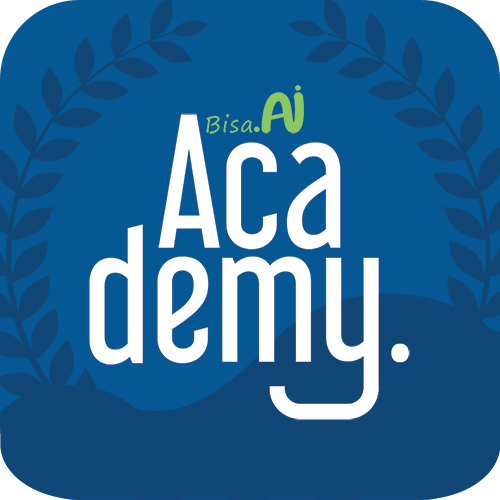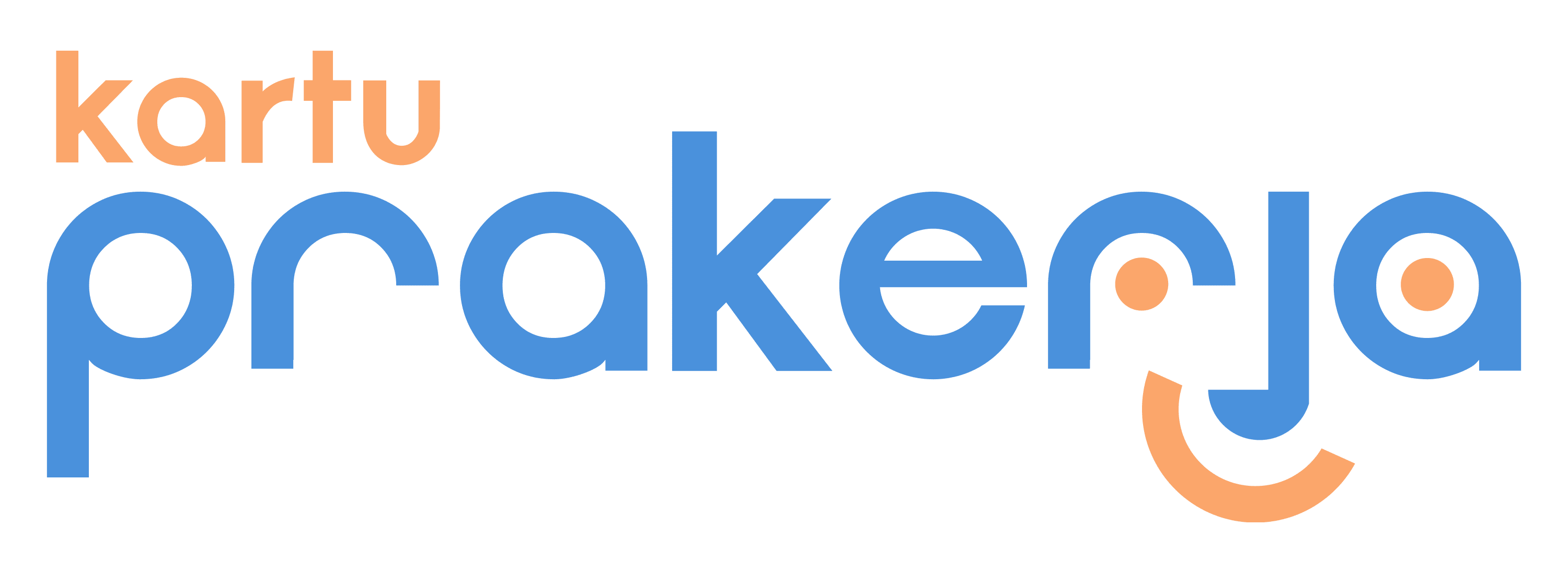Perancangan Sistem Jarak Parkir Aman Arduino Uno
Reggina Kuswandi The
Summary
Arduino merupakan sebuah perangkat elektronik yang bersifat open source dan sering digunakan untuk merancang dan membuat perangkat elektronik serta software yang mudah untuk digunakan.
Beberapa komponen penting pada Arduino, diantaranya: Pin, Mikrokontroler, Konektro, dan lain sebagainya.
Bahasa Pemrograman yang digunakan pada Arduino yaitu bahasa pemrograman Arduino Language yang seidkit mirip dengan bahasa pemrograman C++
Kelebihan dan Kekurangan Arduino Uno
Kelebihan :
- Modul yang tersedia sudah siap digunakan (GPS, LAN, SD Card Reader)
- Harga yang relatif terjangkau
- Mudah digunakan oleh pemula
- Memiliki banyak library
- Memiliki port USB untuk mentransfer data dan mengalirkan sumber daya
- Konsumsi daya yang rendah
Kekurangan
- Tidak bisa diinstall OS sehingga tidak dapat digunakan sebagai komputer pribadi
- Memiliki kapasitas memori yang kecil
- Memiliki clock speed yang rendah
Wokwi adalah simulator elektronik online. Wokwi dapat digunakan untuk mensimulasikan Arduino,
ESP32, dan banyak papan, suku cadang, dan sensor populer lainnya.
Description
Sebelum melakukan simulasi diperlukan simulator elektronik online. Disini saya menggunakan simulator Wokwi. Adapun alat dan bahan yang diperlukan adalah sebagai berikut :
- 1 buah Arduino Uno
- 1 buah LCD 16x2 (I2C)
- 1 buah HR-SR04 Ultrasonic Distance Sensor
- 1 buah LED
- 1 buah Resistor
- 1 buah Buzzer
- 1 buah Pushbutton
Tujuan dari melakukan simulasi :
Rancangan Sistem Jarak Parkir Aman dibangun bertujuan untuk mengetahui serta memudahkan para pengguna kendaraan baik sepeda, motor, dan mobil agar saat melakukan parkir kendaraan dapat mengetahui jarak antar kendaraan sedang berada didekatnya dengan jarak minimum 50 cm, sehingga tidak lagi terjadi tabrak antar kendaraan.
Cara Kerja dari Rancangan Sistem Jarak Parkir Aman :
Jika tombol berada pada posisi High/Menyala, maka LED dan Buzzer Low/Mati
Jika tombol berada pada posisi Low/Mati, maka LED dan Buzzer High/Menyala
Jika jarak <= 50cm, maka Buzzer akan berbunyi dan LED akan menyala.
Jika jarak >= 50cm, maka Buzzer dan LED akan mati
Source Code :
#include <Wire.h> #include <LiquidCrystal_I2C.h>
const int trigPin = 9; const int echoPin = 10; const int buzzer = 8; const int led = 7; const int button = 6; int tombol = 0;
long duration; int distance; void setup() { // put your setup code here, to run once: Serial.begin(9600); //Kecepatan pengiriman data 9600 bit per detik pinMode(trigPin, OUTPUT); //Setting Trigger sebagai output pinMode(echoPin, INPUT); //Setting Echo sebagai input pinMode(buzzer, OUTPUT); //Setting Buzzer sebagai output pinMode(led, OUTPUT); //Setting led sebagai output pinMode(button, INPUT); //Setting button sebagai input lcd.init(); //LCD mulai menyala lcd.backlight(); //Settingan agar lampu belakang LCD menyala lcd.setCursor(0,0); //Posisi karakter akan ditampilkan dalam LCD lcd.print("-Setting Parkir-"); //Karakter yang akan ditampilkan dalam LCD lcd.setCursor(0,1); //Posisi karakter akan ditampilkan dalam LCD lcd.print("Reggina K"); //Karakter yang akan ditampilkan dalam LCD delay(5000); //Durasi waktu karakter tampil dalam LCD yaitu 5 detik } void loop() { // put your main code here, to run repeatedly: lcd.clear(); //Hapus karakter di layar LCD digitalWrite(trigPin, LOW); //Trigger off mengirimkan sinyal delayMicroseconds(2); //Selang waktu 0.002 detik digitalWrite(trigPin, HIGH); //Trigger on mengirimkan sinyal delayMicroseconds(10); // Selang waktu 0.01 detik digitalWrite(trigPin, LOW); //Trigger off mengirimkan sinyal
duration = pulseIn(echoPin, HIGH); //Waktu tempuh sinyal dari dikirim Trigger, memantul, sampai diterima Echo distance = duration * 0.0343/2; //Jarak = (Waktu x Kecepatan)/2 lcd.setCursor(0,0); lcd.print("Jarak: "); lcd.print(distance); //Menampilkan hasil pengukuran jarak lcd.print(" cm"); delay(1000); //Karakter tampil selama 1 detik if(distance <=50){ //Jika jarak benda <= 30 cm tombol = digitalRead(button); //Membaca kondisi nilai pin digital 1/0 if(tombol == HIGH){ //Jika tombol aktif atau dalam keadaan 1 digitalWrite(led, LOW); //Lampu off noTone(buzzer); //Buzzer off delay(500); //Lampu & buzzer off selama 0.5 detik digitalWrite(led, HIGH); //lampu on tone(buzzer, 700); //Buzzer on, f= 0.7 KHz delay(200); //Lampu & buzzer on selama 0.2 detik } if(tombol == LOW){ //Jika tombol dalam keadaan 0 digitalWrite(led, HIGH); //Lampu on tone(buzzer, 500); //Buzzer on, f = 0.5 KHz } lcd.setCursor(0,1); //Menampilkan posisi karakter yang akan ditampilkan dalam LCD lcd.print("Jarak kedekatan");delay(1000); //Karakter akan tampil pada LCD selama 1 detik } if(distance >50){ //Jika jarak benda > 50 cm digitalWrite(led, LOW); //Lampu off noTone(buzzer); //Buzzer off } } |
Informasi Course Terkait
Kategori: Artificial IntelligenceCourse: Embedded System Berbasis Arduino